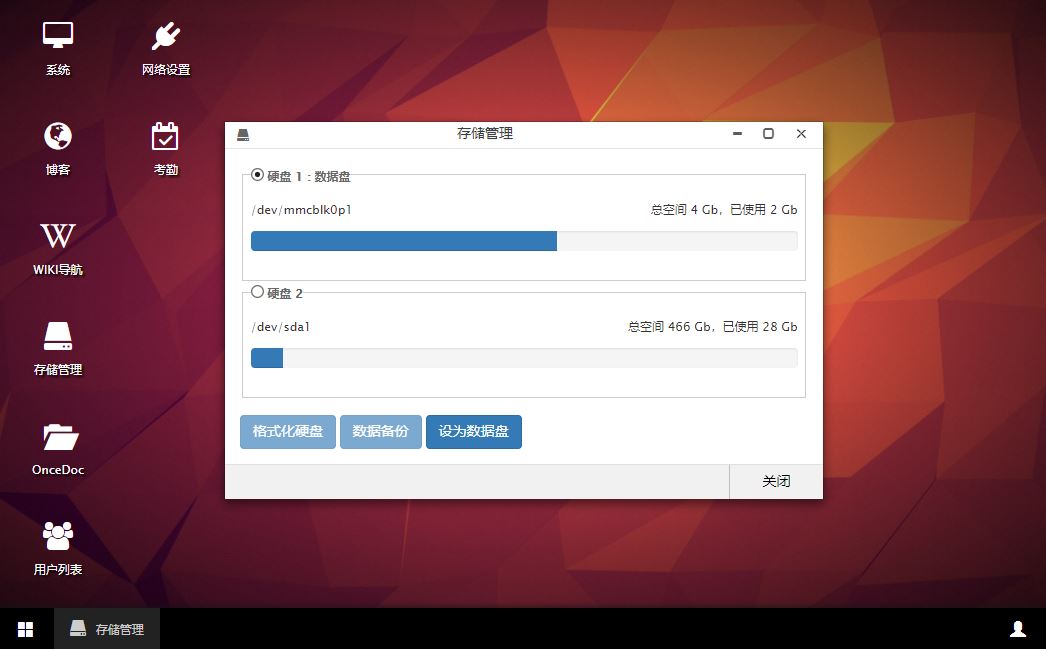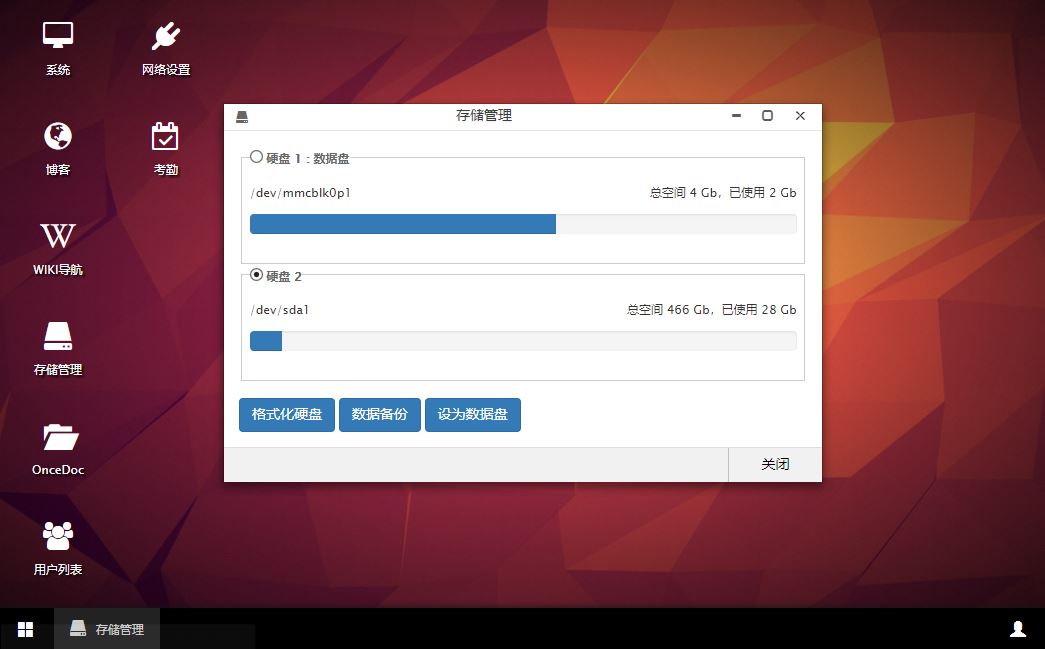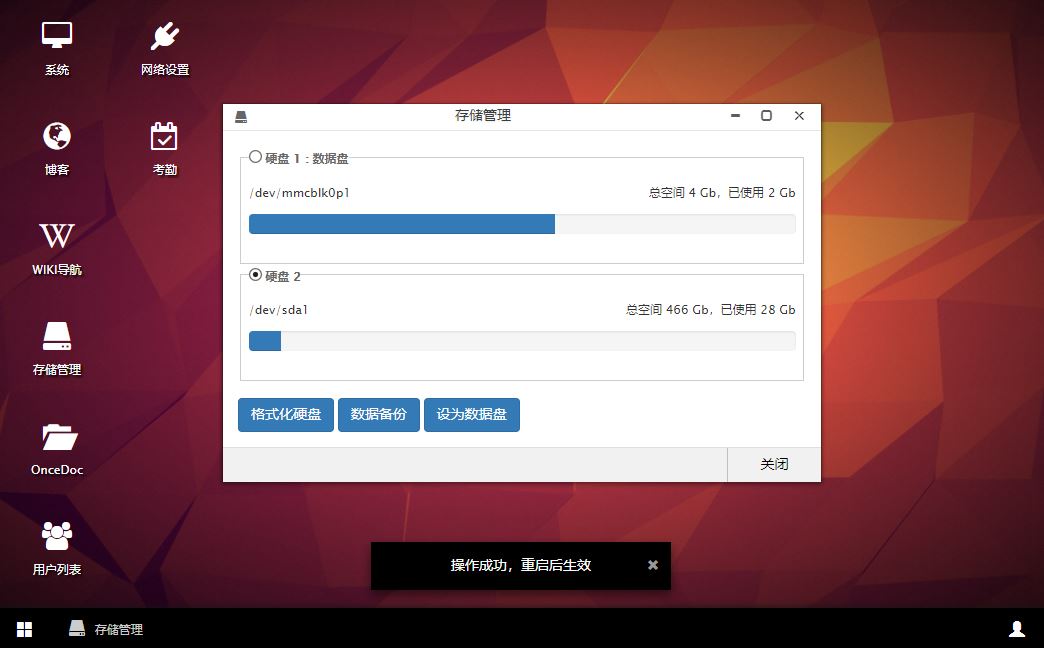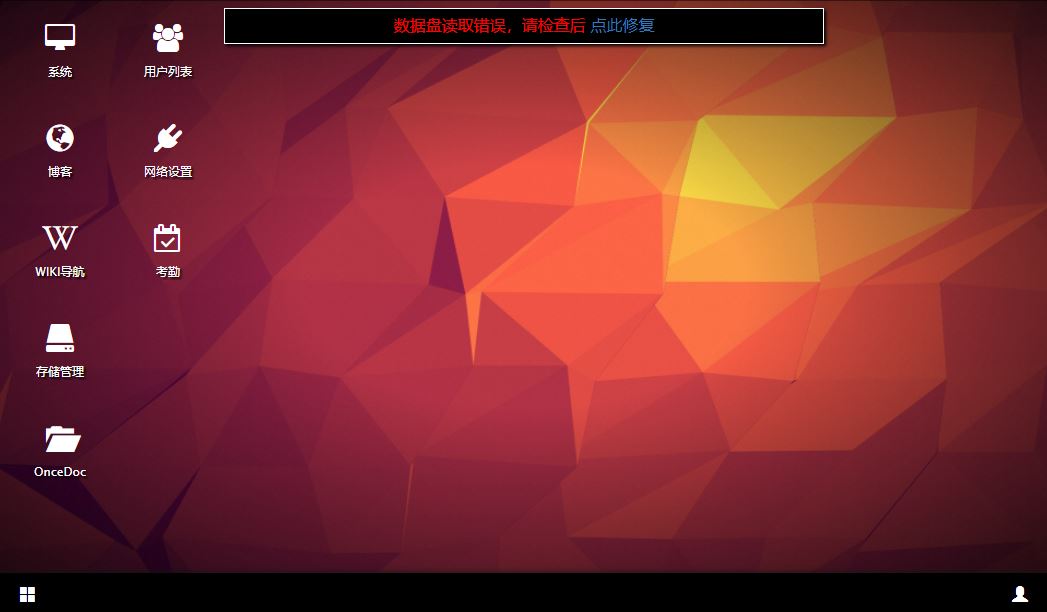OnceAir 是一款低成本企业办公智能硬件,一台企业知识管理服务器。连接路由和电源即可使用,安装仅需10秒。通过顽石云盘您可以实现文档管理、在线编辑、多机文档同步、全文搜索、多级权限控制;文档同步客户端可同时同步数千个文件,并支持大文件分段上传和段点续传。OnceAir默认有8G/16G/32G/64G的储存空间,还支持外接储存设备拓展空间。 
将移动硬盘设置为数据盘
登陆OnceAir云端,在主界面点击储存管理,就会弹出如下界面:
可以看到,默认的储存位置为硬盘1,硬盘1就是云盘的自带储存空间。在硬盘1下方还有一个硬盘2,这是外接在云盘上的移动硬盘。硬盘1和2的空间使用情况都会很清楚显示出来。再向下有三个按钮,分别是格式化硬盘,数据备份,设为数据盘。当前只有设为数据盘是可以点击的。
如果移动硬盘中有文件内容,直接选中此移动硬盘,然后点 “设为数据盘” 即可,不需要进行格式化,OnceAir默认支持 NTFS、FAT32等主流文件格式。
接下来,我们详细说明一下储存管理。
三个按钮的作用
我们点击硬盘2,就能看到如下图所示的情况:
如图所示,三个按钮都是点亮状态,也就是都可以点击。我们来说明一下这三个按钮的作用。
格式化硬盘
格式化硬盘首先可以完全清空硬盘,其次,OnceAir顽石云盘默认使用的是Linux语言,选择格式化会将硬盘的格式改变,并且之后储存数据也是如此,这样的数据是无法被windows系统读取的,增加了文件的安全性。当然,如果您只图使用方便,不进行格式化,或使用windows系统来格式化硬盘,也不影响使用。
数据备份
由于云盘的默认储存位置是硬盘1,而用户注册数据保存在云盘上。这样一来,用户的注册数据就保存在硬盘1上,如果想要改变储存位置,就一定要点击数据备份,把注册数据复制到硬盘2上,才能不影响使用。
设为数据盘
顾名思义,想要改变储存设备时,点击该硬盘,并点击设为数据盘,就能把这个盘设置为默认的储存位置。
重启更新
在设置完成后,点击设为数据盘,会再次询问是否执行,点击确定后会提示需要重新启动硬盘,就如下图所示:
重启的方法就在图中的左下角开始按钮。点击并选择电源,再点击重新启动就可以了。
热插拔
设置完成后,如果硬盘的连接出现了问题,就会显示如下图所示状态:
之后,将硬盘重新连接,再点击显示的点此修复就能完成修复,不需要再进行设置。